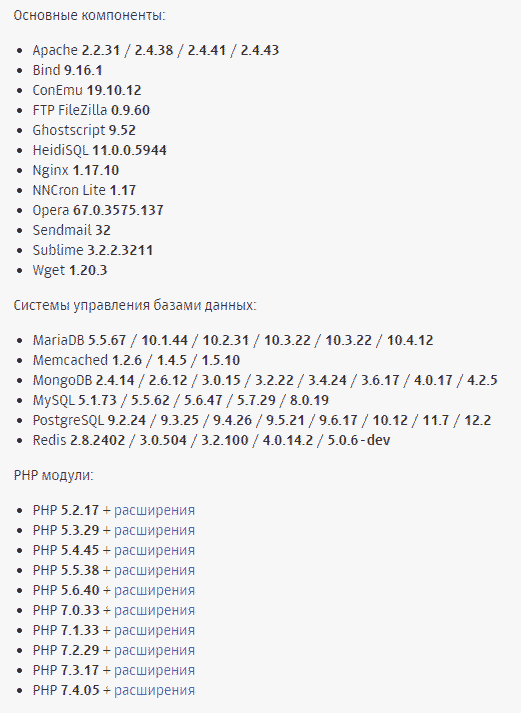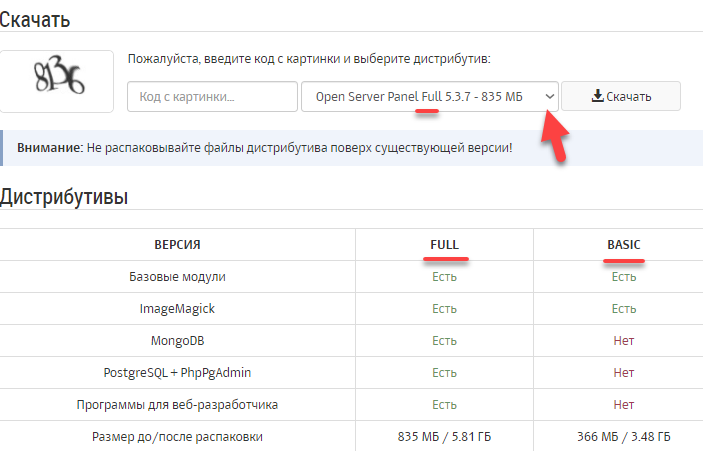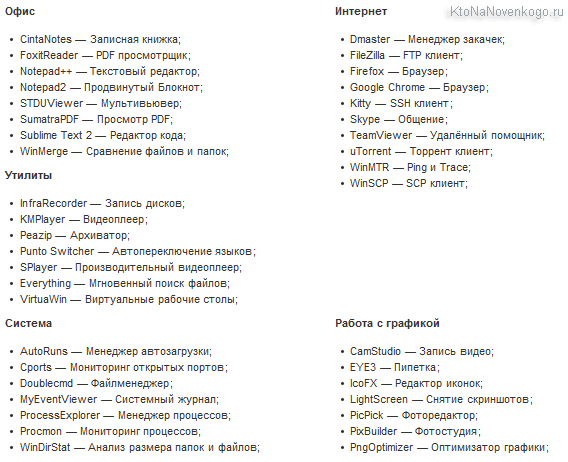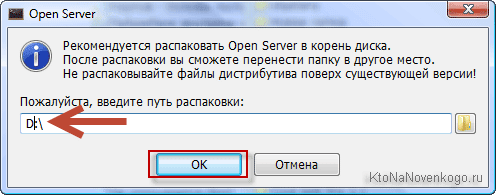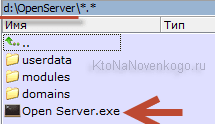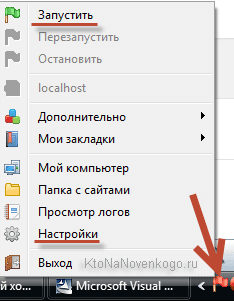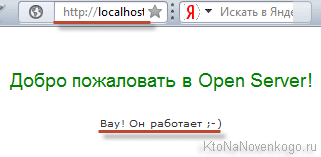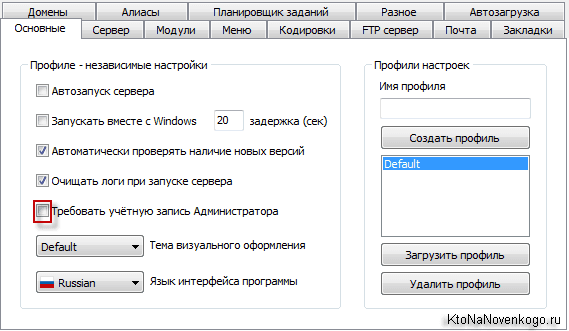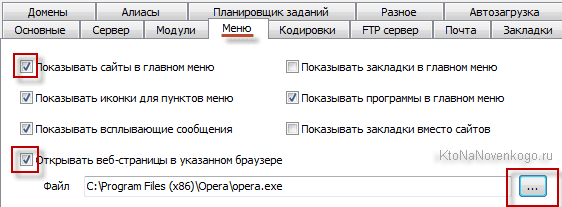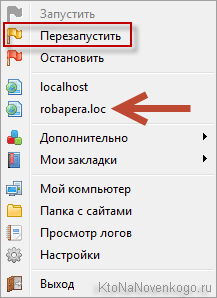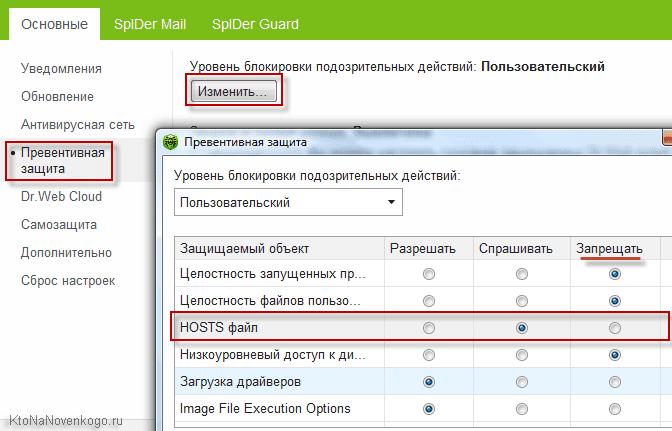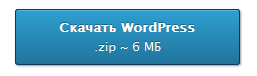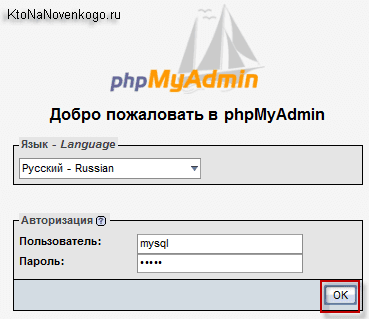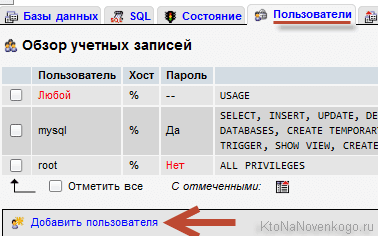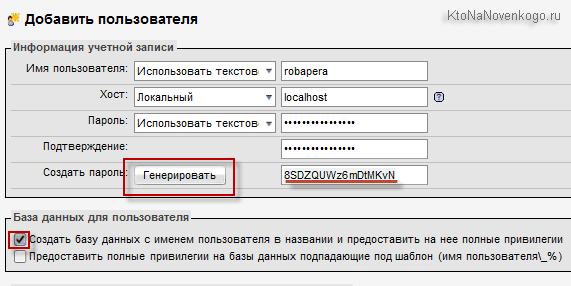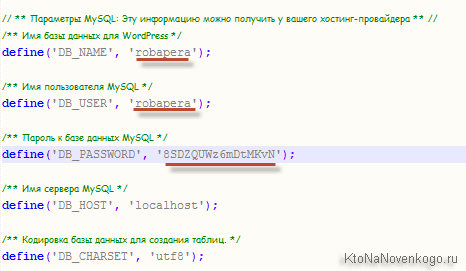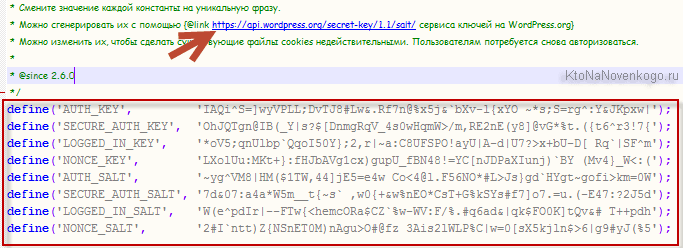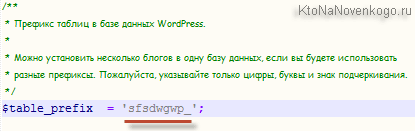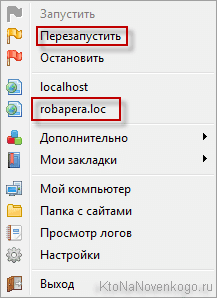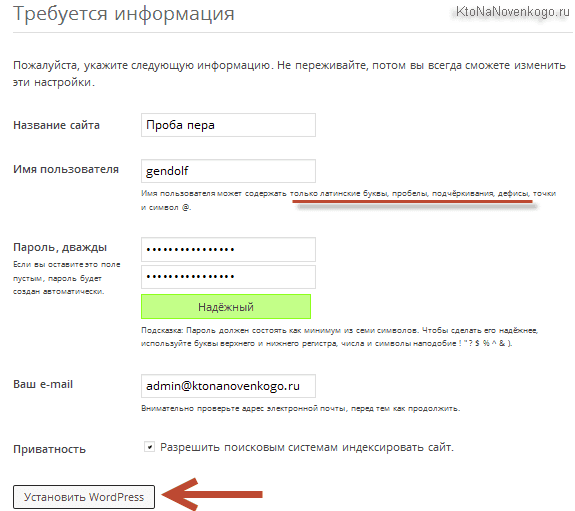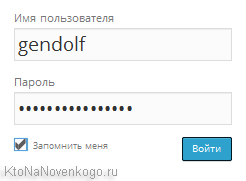Для чего нужен опен сервер
Open Server — профессиональный инструмент веб-разработчика под Windows
Хочу представить вам новый профессиональный инструмент для веб-разработки под Windows.
Open Server — это портативный локальный WAMP/WNMP сервер, имеющий многофункциональную управляющую программу и большой выбор подключаемых компонентов. Представленный пакет программ не является очередной любительской сборкой собранной «на коленке», это первый полноценный профессиональный инструмент, созданный специально для веб-разработчиков с учётом их рекомендаций и пожеланий.
Если вы всё еще используете Denwer, Xampp, Vertrigo и т.д. или предпочитаете устанавливать все компоненты сервера раздельно — добро пожаловать под кат.
Компоненты и инструменты
Для отладки скриптов в различном окружении Open Server предлагает на выбор сразу два вида HTTP серверов, различные версии PHP и СУБД модулей, а так же возможность быстрого переключения между ними.
HTTP модули: Apache 2.2.21 и Nginx 1.0.11;
СУБД модули: MySQL 5.1.61, MySQL 5.5.20 и PostgreSQL 9.1.1;
PHP модули: PHP 5.2.17 (IMagick 2.2.1, Zend Optimizer 3.3.3, IonCube Loader 4.0.7, Memcache 2.2.4) и PHP 5.3.9 (IMagick 2.3.0, Xdebug 2.1.3, IonCube Loader 4.0.10, Memcache 2.2.6);
Отличный набор инструментов: HeidiSQL, Adminer, PHPMyAdmin, PHPPgAdmin, PgAdmin.
В состав пакета так же включены такие вкусности как: Perl, FTP сервер, Sendmail, Memcached сервер!
Все компоненты взяты с официальных репозиториев и всегда обновляются до актуальных версий с каждым обновлением пакета.
Возможности
Прежде всего хочу отметить, что Open Server — это целиком и полностью портативный сервер. Никаких системных сервисов, куч мусора в реестре и system32. Вы можете везде таскать его с собой на флешке (желательно на скоростной), запускать на рабочей/домашней машине без опаски что у вас что-то не заработает.
В случае отсутствия на компьютере нужных системных компонентов Open Server установит их сам, достаточно выбрать в меню [Инструменты — Первый запуск] если сервер запускается на компьютере впервые.
Не хочу описывать основные возможности программы, поскольку в большинстве своём они стандартны для такого рода софта. Самой собой что с помощью Open Server можно запустить/остановить сервер или открыть нужный домен. Гораздо интереснее вам будет узнать о специфических «фичах», которые делают Open Server особенным, действительно особенным:
— подробный просмотр логов всех компонентов в реальном времени;
— выбор HTTP, СУБД и PHP модулей в любом сочетании;
— поддержка SSL и кириллических доменов из коробки;
— поддержка алиасов или по другому доменных указателей, а так же удобная форма их настройки (привет любителям мультисайтинга в Drupal!);
— создание локального поддомена без потери видимости основного домена в сети интернет;
— доступ к доменам (в один клик) и быстрый доступ к шаблонам конфигурации модулей;
— мультиязычный интерфейс (Русский, Украинский, Белорусский, Английский);
Программа постоянно совершенствуется, все адекватные просьбы со стороны пользователей Open Server детально изучаются и большинство из них реализуется!
Немного истории
Изначально я вёл разработку управляющей программы в среде DevelStudio. Думаю найдутся те, кто читал мою статью об этой среде разработки. С тех пор много воды утекло, я понял что работа над этим проектом ведётся крайне вяло, не было никаких перспектив в плане развития функциональности Open Server. Я переписал программу с нуля и начиная с версии 4.0 и далее разработка ведётся на языке Delphi.
Заключение
Много лет в своей повседневной работе я использовал Denwer, спустя какое-то время переключился на Vertrigo. Перепробовал практически все другие доступные варианты: XAMPP, AppServ, WAMPserver, TopServer и т.д., но ни одна из вышеперечисленных сборок меня не удовлетворяла. Ограниченность функционала, трудность настройки, а порой и простая внешняя уродливость отбивали у меня всякую охоту пользоваться этими «творениями».
Теперь же я могу рекомендовать Open Server всем без исключения веб-разработчикам, даже тем консерваторам, кто привык всё устанавливать вручную и никак иначе.
Уважаемые Хабравчане, буду рад видеть вас на форуме Open Server, с интересом выслушаю ваши предложения по развитию проекта, пожелания по подключению новых компонентов и другие интересные идеи.
Open Server Panel — где скачать, как установить и настроить, и начать пользоваться
Open Server Panel — это портативный программный комплекс, созданный для того чтобы помочь веб-мастерам в разработке, отладке и тестировании сайтов непосредственно на компьютере (даже если на нем нет интернета) под управлением ОС Windows.
Системные требования
Операционные системы: Windows 7 SP1 x64 / Windows Server 2008 R2 SP1 или новее;
Свободные аппаратные ресурсы: от 500 МБ RAM и от 5 ГБ места на диске;
Системное ПО: MSVC++ 2005-2019 Redistributable Packages (есть в комплекте);
Начиная с версии 5.4.0 32-БИТНЫЕ СИСТЕМЫ БОЛЬШЕ НЕ ПОДДЕРЖИВАЮТСЯ. Но вы можете скачать с моего Яндекс.Диск более старые версии которые поддерживают системы x86 и имеют более низкие требования).
Где скачать Open Server Panel?
Установка Open Server
Пред установкой рекомендую отключить антивирусную программу. В моем случае это антивирус Касперского, отключается следующим образом: находим в трее значок антивирусника, щелкаем по нему мышкой (правой кнопкой) и выбираем: приостановить защиту, затем выбираем на какое время приостановить и в открывшемся окошке подтверждаем действие.
Запускаем скачанный дистрибутив open_server_panel_5_4_0_setup (желательно от имени администратора). Запуститься установщик, жмем «далее».
Принимаем лицензионное соглашение.
Смотрим рекомендации по установке.
Указываем путь для установки дистрибутива.
Выбираем нужные модуля и ПО. Я выбрал по пару последних (актуальных модулей в каждом разделе) — если вам это не о чем не говорит ставьте все.
Выбираем создавать или не создавать ярлыки
Выбираем дополнительные задачи.
Проверяем все что нужно указали и устанавливаем (либо возвращаемся на предыдущие шаги).
Ждем пока все установиться и перезагружаем компьютер.
На этом установка завершена!
Также можете посмотреть видео об установке более старой версии, которая поддерживает 32 битную Windows/x86.
Open Server — первый запуск
Перед запуском рекомендую ВЫКЛЮЧИТЬ Skype и брандмауэр (если конечно они у Вас установлены) — с ними Open Server может работать криво). Либо если он не стартует без их отключения — то отрубаем их).
Для этого щелкаем по ярлыку на рабочем столе (если ставили галку) или перейдем в папку с установленным дистрибутивом Open Server (в моем случае она находится на локальном диске D) и запускаем его 2м щелчком левой кнопки мыши.
В открывшемся окошке выбираем язык интерфейса сервера (в моем случае это русский).
После чего в трее (в правим нижнем углу, где часы) должен появиться красный флажок, щелкаем по нему и запускаем OpenServer.
В случае если выйдет окошко: Оповещение системы безопасности Windows, ставим обе галочки на против пунктов Частные и Общественные сети и нажимаем на кнопку «Разрешить доступ».
После этого сервер должен успешно запуститься и красный флажок в трее должен позеленеть, нажимаем на него и выбираем «Мои проекты» — «localhost».
Откроется страница в браузере, которой в которой будет написано приветствие и ссылка на руководство пользователя.
Поздравляю с успешным запуском Open Server.
Настройка Open Server
Запустите его (если не запущен), затем в нижней трее щелкните по его значку правой кнопкой мыши и выберите вкладку настройки.
Соответственно я тоже самое выставляю в Open Server и сохраняю.
Настраиваете под себя (под хостинг или под конкретную CMS) и сохраняете. Остальные вкладки трогать не обязательно. Но все равно в к рации рассмотрю их.
Вкладка Основные
Здесь вы при необходимости можете настроить авто запуск сервера и сменить тему его оформления.
Вкладка Сервер
Здесь вы можете поменять номера портов для апача и других модулей, настроить режим запуска сервера и т.д.
Вкладка Кодировки
Здесь вы можете задать кодировку для HTTP и MySQL серверов. Рекомендую задать следующие.
Остальные вкладки я вообще не когда не трогаю (в последние время настраиваю только модуля а все остальное оставляю по умолчанию), так что рассматривать их не буду )
Так же можете посмотреть видео о установке и настройке более старой версии OpenServer Panel.
Как работать с Open Server Panel
Создание проекта
Чтобы создать новый проект, перейдите во вкладку с проектами.
и создайте свой проект (папку), например mysite.local
После перезапуска сервера данный проект попадет на вкладку «Мои проекты».
Создание базы данных и пользователя к ней
Переходим во вкладку «Дополнительно» и выбираем «PhpMyAdmin».
На открывшейся странице в окне авторизации вводим пользователя «root», пароль пустой и входим.
На открывшейся странице переходим во вкладку «Учетные записи пользователей» и щелкаем по кнопке-иконке «Добавить учетную запись пользователя».
На открывшейся странице, пишем / заполняем:
Имя пользователя: любое на en (это же будет имя БД)
Имя хоста: Локальный — localhost
Пароль генерируем при помощи кнопки (сразу записываем Имя пользователя и сгенерированый пароль в блокнот)
Ниже ставим галки на против пунктов: «Создать базу данных с таким же именем и предоставить на неё все привилегии.» и «Предоставить все привилегии на то, что подпадает под шаблон (имя пользователя\_%).». Так же на против пункта «Глобальные привилегии» ставим галку на против пункта «Отметить все» и жмем на кнопку «Вперед».
В принципе все, теперь можно к примеру залить в папку проекта CMS: wordpress, MODX или любого другого и запустить его установку.
Не работает Open Server
Если у вас Windows 10, на официальном сайте рекомендуют отключить региональные стандарты — я не отключал и меня он нормально работает.
Какая бы у вас ошибка не возникла, идем в логи сервера и смотрим что не так. Чтобы посмотреть логи, необходимо нажать в трее на значек сервера и перейти во вкладку «Просмотр логов«.
Откроется окно просмотр логов:

У меня как видите все нормально.
Рассмотрим самые частые проблемы.
Устранение неполадок с запуском Open Server
1. Файл C:\Windows\system32\drivers\etc\hosts недоступен для записи.
Это свидетельствует о том, что у вас либо недостаточно прав для доступа к нему, либо что файл hosts блокирует какая-нибудь антивирусная программа.
Решение проблемы:
Если у вас стоит антивирусник, то скорее всего он и защищает Ваш HOSTS, и отключение антивируса не всегда помогает в устранении данной проблемы, за частую нужно залесть в настройки антивируса и разрешить в нем запись в файл хост.
У меня сейчас стоит антивирус касперского интернет секюрити (KIS) 2021 года и чтобы подружить его с open server, мне пришлось зайти в его настройки, во вкладку дополнительно – Угрозы и исключения, и добавить следующее правило: C:\Windows\System32\drivers\etc\hosts
До этого у меня стоял антивирус Avira, там защита файла host отключалась во вкладке «Общее» – «Безопасность» – «Защита системы«:
В докторе вэбе отключается в настройках родительского контроля если не ошибаюсь.
Так же Вы можете попробовать открыть от имени администратора командную строку и выполнить команду:
2 частая ошибка: Не удалось запустить Apache
Или еще какой-нибудь компонент или просто пишет порт (номер порта) занят. Это обычно свидетельствует о том что у вас данный порт занят какой либо другой программой.
Решение проблемы:
После этого перезапускаем Open Server и работаем!
Если и это не помогло, тогда отключайте брандмауэр (фаервол) и антивирус!
OpenServer — современный локальный сервер и пример его использования для установки WordPress на компьютер
Здравствуйте, уважаемые читатели блога KtoNaNovenkogo.ru. Что такое локальный сервер? Ну, для начала стоит понять, что такое сервер вообще. Уже знаете? Ну, тогда вам будет понятно, что локальный server — это набор компонентов, позволяющий работать с сайтом прямо на компьютере (без использования хостинга).
Зачем это нужно? Ну, например, при разработке сайта для ускорения и повышения удобства этого процесса, или при существенном его обновлении, когда вы не хотите кроить шаблон непосредственно на сайте, который посещают пользователи (копируете файлы на компьютер, вносите изменения, тестируете, настраиваете и уже потом заливаете на хостинг).
Раньше я для этой цели всегда использовал локальный сервер Денвер. Правда, он не обновлялся уже много лет, хотя и вполне себе работоспособен. Однако, в комментариях к статье про установку Joomla 2.5 и 3.3 мне посоветовали обратить свое внимание на OpenServer, что я и не преминул сделать.
Что сказать про Open Server? Действительно, удобно, более современно и вполне работоспособно. Кроме этого, ОпенСервер не требует установки, а значит (вместе со всеми сайтами, что вы в нем создаете и тестируете), в то время, как Денвер привязан к компьютеру, на котором он установлен. Также имеется расширенный пакет, куда включаются десятки полезных вебразработчику программ, опять же не требующих установки. Но обо все по порядку.
Что такое Open Server и какой пакет следует скачать
Open Server представляет из себя так называемый WAMP комплекс, суть которого можно понять из расшифровки этой аббревиатуры:
Кроме этого «джентельменского набора» Опен Сервер имеет в своем загашнике Nginx (популярный веб-сервер, часто устанавливаемый вместе с Apache) и еще кое-что, показанное на приведенном ниже скриншоте. К тому же, этот локальный сервер позволяете в настройках выбрать один из нескольких вариантов Apache, PHP, MySQL и других компонентов.
Мне, как не специалисту в веб разработке, довольно трудно осознать всю грандиозность данного проекта под названием OpenServer, но, судя по отзывам, разработка комплекса ведется с учетом пожелание пользователей и огромным вниманием к деталям (если сравнивать с Денвером, то получите «Вольво» вместо «Лады», хотя и то, и то ездит). Имеется удобный интерфейс управления локальным сервером, созданными на нем сайтами и приложениями, а также к тем инструментами и утилитами, которые входят в его комплект.
Ну, и даже такому нубу, как я, понятно, что простой набор слов «не требует установки» значит очень много. Можно распаковать архив с дистрибутивом Open Server на флешку, переносной жесткий диск и даже на CD/DVD (правда, с ограничениями). После этого с вашими сайтами и веб-приложениями можно будет работать на любом компьютере дома, на работе, в интерне-кафе или где-либо еще, где имеется подходящая операционная система (Windows 8 / Windows 7 / Windows Server 2008 / Windows Vista / Windows XP SP3).
Однако, просто портативного локального сервера Open Server веб разработчикам может быть не достаточно. Да, на основном компьютере у них, конечно же, установлен весь необходимый в работе софт и даже сверх того. Но вот вставив флешку с ОпенСервером в чужой компьютер, вы уже много из того, к чему привыкли и что просто необходимо в работе, не обнаружите.
Что примечательно, авторы позаботились и об этом, предлагая на странице загрузки сразу три пакета. Скачать Open Server можно по приведенной ссылке, выбрав из выпадающего списка нужный пакет и пройдя капчу:
Какой же дистрибутив выбрать? Давайте посмотрим:
Кстати, скачивание упомянутых пакетов локального сервера возможно на двух скоростях: очень медленно и максимально быстро. Вы какую предпочитаете? Ну, тогда придется заплатить 100 рубликов в фонд создателей комплекса. В противном случае даже пакет Open Server Mini будет скачиваться пару часов.
Установка OpenServer на компьютер и его настройка
Никаких ярлыков на рабочем столе или в меню кнопки «Пуск» не создается, ибо программа портативная. Значит для запуска сервера идем в папку OpenServer на том диске, который вы указали при установке, и запускаем файлик Open Server.exe (можете вытянуть его ярлычок на рабочий стол). Я устанавливал версию Мини, поэтому у меня это дело выглядит так:
Далее выбираете язык (мне еще предложили установить библиотеку С++) и по окончании установки наблюдаете появившийся в трее новый значок в виде красного флажка, означающего, что локальный сервер пока еще не запущен.
При клике по нему любой кнопкой мыши вы увидите контекстное меню, которое и служит основным инструментом управления OpenServer. Оттуда можно будет запускать веб сервер, останавливать его или перезапускать, а также получить доступ к созданным на его базе сайтам и вебприложениям (сейчас там только localhost доступен). Да, кстати, выберите пункт «Запустить» и после перекраски флажка в зеленый цвет вставьте в адресную строку браузера:
Если увидите страницу с приветствием, то значит :
Давайте для начала заглянем в его настройки с помощью одноименного пункта контекстного меню:
В некоторых релизах Винды может понадобиться установка галочки «Требовать учетную запись Администратора» для успешной работы данного локального сервера (доступа к файлу Hosts). На вкладке «Модули» вы сможете выбрать нужные вам версии Apache, PHP, MySQL (если производите доработку сайта, то имеет смысл их выбрать такими же, как и у вас на хостинге, во избежании траблов при переносе).
Можно также на вкладке «Меню» поставить галочку в поле «Показывать сайты в главном меню», чтобы не нужно было ловить их в выпадающем. Ну, и можно сразу же назначить браузер, где будут открываться эти самые ваши сайты после клика по их названию из контекстного меню пиктограммки флажка в трее.
Итак, для того, чтобы начать работу со своим сайтом на данном локальном сервере (или установить движок сайта), сначала нужно будет перейти из контекстного меню по пункту «Папка с сайтами», либо открыть, например, в Тотал Коммандере папку «d:\OpenServer\domains\». Внутри будет находиться папка «localhost». Рядом с ней создаем новую папку для нашего сайта с любым названием, в котором можно использовать следующие символы [a-z0-9.-] (обратите внимание, что нижнее подчеркивание использовать нельзя).
Если в созданной внутри «d:\OpenServer\domains\» папки еще ничего нет, то и страница будет соответствующая. Скажу честно, что у меня на этом этапе возник серьезный затык с работой этого локального сервера. Причина была в том, что мой файл Hosts был защищен от записи, поэтому OpenServer при запуске постоянно по этому поводу ругался и не показывал среди сайтов созданную мною новую папку.
Я обратился к хелпу по работе этого сервера. Отключил контроль учётный записей (UAC), пытался изменить права доступа к файлу Hosts разными способами. Но ларчик просто открывался. У меня стоит который и оказался причиной блокировки записи в файл Hosts.
Если зайти в настройки ДокторВеба (из контекстного меню его значка в трее), то на вкладке «Превентивная защита» можно нажать на кнопку «Изменить» в самом верху и переставить галочку в строке напротив Hosts из положения «Запрещать» в более лояльное.
, по которой не запускается ОпенСервер, может быть открытый на вашем компьютере Скайп. По каким-то причинам он использует тот же порт, что и наш локальный сервер и это приводит к конфликту. Для решения этой проблемы Скайп нужно будет закрыть, запустить OpenServer, а потом открыть Скайп снова.
Теперь можно будет туда заливать дистрибутив WordPress (сегодня хочу описать работу с OpenServer именно на его примере, ибо установку Джумлы на Денвер мы совсем недавно рассматривали).
Установка WordPress на локальный сервер OpenServer
Итак, сначала вам нужно скачать дистрибутив WordPress последней актуальной версии.
Распаковываете архив и все его содержимое (то, что внутри папки wordpress) копируете в только что созданную нами папку сайта в «d:\OpenServer\domains\»:
Теперича нужно и о базе данных для нашего будущего блога подумать. Естественно, что в комплекте с этим локальным сервером идут различные утилиты, среди которых имеется хорошо нам знакомый ПхпМайАдмин, доступ к которому можно будет получить из контекстного меню иконки сервера в трее (Меню > Дополнительно > PHPMyAdmin). Для входа используйте :
В открывшемся окне PHPMyAdmin переходите в верхнем меню на вкладку «Пользователи» и нажимаете на расположенную в открывшемся окне кнопку «Добавить пользователя»:
В открывшемся окне вписываете желаемое имя пользователя базы данных, используя символы [a-z0-9.-]. Генерируете и сохраняете «на бумажке» сложный пароль, после чего ставите галочку в поле «Создать базу данных с именем пользователя в названии и предоставить на нее полные привилегии», жмете на расположенную внизу справа кнопку «ОК».
Теперь в папке вашего сайта в папке OpenServer находите файлик wp-config-sample.php и переименовываете его в wp-config.php, после чего открываете его на редактирование, например, в Нотепад++. Вводите в показанные на скриншоте поля название базы данных, имя пользователя и пароль, которые мы только что задали при создании этой самой БД (не сотрите случайно одиночные кавычки, в которых должны будут размещаться эти значения):
Чуть ниже в файле wp-config.php вы можете перейти по ссылке https://api.wordpress.org/secret-key/1.1/salt/ и скопировать созданные ключи безопасности. Вставьте их на место расположенный чуть ниже пустых заготовок:
Ну, а еще чуть ниже вы можете поменять префиксы для создаваемых Вордпрессом страниц в вашей базе данных. Это тоже может немного повысить безопасность работы с сайтом.
Сохраняете произведенные в файле wp-config.php изменения, и переходите на сайт, выбрав его название из контекстного меню иконки OpenServer в трее:
На открывшейся странице даете сайту название (потом сможете поменять, если что), придумываете логин (латиница и некоторые другие символы можно использовать), сложный пароль, указываете свой Емайл и жмете на кнопку «Установить WordPress».
После этого вас поздравят с успехом и предложат войти в админку WordPress, введя только что придуманные логин и пароль:
Адрес админки будет выглядеть как «http://robapera.loc/wp-admin/» — добавьте его в закладки браузера, чтобы не набирать вручную. Как работать с этим движком дальше, можете узнать из рубрик: основы WordPress и плагины для блога. Только начинайте читать с конца (внизу перейдите на последнюю страницу), чтобы идти от простого к сложному.
Удачи вам! До скорых встреч на страницах блога KtoNaNovenkogo.ru
Комментарии и отзывы (44)
Неудобно когда сайты через localhost работают.
Что в xampp, что в Open Server
Иногда пути потом тяжело перестраивать. Я не имею ввиду Вордпресс. Кроме него полно других CMS
xampp можно пользоваться в linux в отличие от OpenServer, а домен наверно можно прикрепить если есть постоянный ip
Дмитрий, на основе какого шаблона сделан шаблон блога? Я спрашивал, но потерял ссылку
alser: это старый платный шаблон, который уже довольно давно снят с продаж.
А меня порадовал USBWebserver, тоже портабельный сервер и настраивать ничего не нужно)
Спасибо, будет полезно почитать в качестве быстрого старта.
По-моему есть маленькие неточности:
«MySQL — очень популярная система управления базами данных, которая является обязательным условием для работы многих движков сайтов, в том числе таких популярный, как Joomla и WordPress. »
Насколько я знаю MySQL для Джумлы не является обязательным условием
«PHP — интерпретатор серверного языка программирования, на котором написано большинство CMS и создано множество других веб-приложений»
Странноватое определение. Я бы сказал PHP — это и есть сам язык программирования, в составе которого работает интерпретатор.
Denwer тоже может работать с флешки (не привязан к компу).
Мне интересно, а на какие движки рассчитана данная программа. А то у меня денвер почему то отказался работать.
Мне нужно с инстал цмс поэкспериментировать. xampp ихнее всё, кроме джумлы, друпала и вордпресса по моему ни чего больше не поддерживают.
Евгений, а ссылку на вашу эту инстал цмс дайте, я хоть посмотрю
Я малость ошибся. Правильно инстант цмс. http://www.instantcms.ru/
Спасибо, я вот только composer не смог с первого раза поставить — http://plutov.by/post/composer_openserver
Сколько занимает Мини после распаковки?
файл Hosts был защищен от записи: закладка «Сервер» — не вносить изменения хост-файл.
100 рубликов платить необязательно. Минимальная сумма 40р
Добрый день, у меня похожая проблема — создаю свой домен, распаковываю Вордпресс, но в списке сайтов мой сайт не появляется. Хочу сказать, что вперёд у меня таких проблем не возникало. То есть, я уже работала на опен сервере и всё было нормально. Но несколько дней назад мой сайт стал не моим — захожу на него как гость, потому что консоль управления исчезла. Что я только не делала. дошло до того, что я удалила базу данных, а позже и сам Опенсервер. Надеялась, что повторная установка мне поможет. Но нет. Ничего не меняла — также открываю сервер с правами админа, но вновь созданного сайта я не вижу.
Скайп выключен (и в его настройках сняла галочку напротив порта 80), антивирус (у меня Аваст) до этого не ругался на Опенсервер, но на всякий случай я отключила и его. А сайт всё равно один — localhost. Что могло произойти, не знаю.
Наталья, я столкнулся с такой же проблемой как и вы. И увы на данный момент решения не нашел. Что я только не делал, А форум опенсервера меня заблокировал. И не дал никакой инфы.
Если кто знает как решить проблему, прошу подсказать.
Столкнулся с проблемой, может подскажете. После переноса сайта с Denwer на Openserver в админке Joomla при сохранении изменений общих настроек выдает сообщение «Возникла ошибка! Не могу открыть конфигурационный файл на запись!». Сделал бекап, восстановил из бекапа сайт на Denver, отредактировал configuration.php все сохраняет.
Хотелось бы статью почитать про порядок переноса сайта с хостинга на Openserver
Error establishing a database connection! Почему так? Я сделал все так, как написано в данной статье.
А как подключится по ftp через filezilla к своему сайту, который находится на пк? Какой указывать хост и порт?
Алексей: а файлзила Вам в этом случае не нужна. Обычный проводник подойдет или Тотал Коммандер — ведь файлы сайта лежат на вашем компьютере, а не на удаленном сервере.
Ярлычек с с рабочего стола не работает
Ярлычек с с рабочего стола не работает,а так классная статья,по ней и установил Open Server.Премного благодарен)
Все пишут, как установить WP на openserver. Но НИКТО не пишет, как установить работающий сайт на openserver! НИКТО! У меня при попытке поднять сайт на openserver выдает «ошибку соединения с базой данных» — что уже только не делала. Файлы закачаны, база данных создана. В чем проблема — не пойму.
Дмитрий, подскажите, пожалуйста, что надо менять в базе данных при установке работающего сайта на опенсервер?
У них в руководстве ничего не написано. А ведь Вы сами рекомендуете использовать openserver для адаптации сайта под мобильные устройства. Пока вся адаптация закончилась на openserver.
Не могу найти php.ini. Те, которые в папках PHP и Config не влияют на настройки
прежде всего спасибо за хорошую понятную статью.
Я в этом деле новичок, создаю интеренет-магазин на wp.
Установила OpenServer на домашнем компьютере и точно с такими же параметрами на своем ноутбуке.
Подскажите, пожалуйста, возможно ли сделать так,чтобы отредактированная версия сайта отображалась и на вторм компьтере? потому что я установила и настроила тему, работая на ноутбуке, а когда подключилась на домашем компьтере. там высвечивается предыдущая версия.
Здравствуйте! Четвёртый день как «подсела» на Ваш сайт. Спасибо огромное за понятные статьи.
У меня возникли вопросы после прочтения:
1. Что лучше denwer или openserver?
2. Можно ли на openserver установить также joomla?
Елене — денвер легче, опенсерв масштабнее. Джумлу можно.
Eugene: спаибочки. Остановлюсь наверное на Денвере)))
Дмитрий, приветствую. Вопрос возник. Как в Openserver отредактировать MySQL, чтобы ссылки вели не на внешний сайт, а на локальный сайт? Там же как то нужно через phpMyAdmin редактировать? Пробовал, чет не получается 🙁
Напишите, пожалуйста, статью как обновлять Openserver.
Устанавливаю WordPress на OpenServer — всё делала пошагово, как написано в вашей статье. Дошла до PHPMyAdmin. Когда нажимаю на иконку сервера в трее (Меню > Дополнительно > PHPMyAdmin) — происходит переход на страницу в браузере, где написано:
PHP 5.5+ is required.
Currently installed version is: 5.3.29
Что это значит? И что с этим сделать, чтобы продолжить установку?
помогите пожалуйста,не получается в php коде добавить (header (Locftion),браузер пишет заголовок уже задан.
При проверке компа Avira Antivir в папке с Openserverом выдал кучу вирусов.Это нормально? Опенсервер качал с официального сайта
Здравствуйте, спасибо за подробную статью.
Не открывается страница, на которой дается название сайту, пароль и кнопка «Установить WordPress». Пишет, что не удается отобразить эту страницу.
Убедитесь, что веб-адрес http://mysite:8080 правильный.
В настройках Openserver пришлось изменить порт 80 на 8080, чтобы не было конфликта со Skype, а то Openserver не запускался.
Подскажите, пожалуйста, что неправильно делаю?
постоянно выводят вот такую надпись: «Извините,мне нужен файл wp-config-sample.php в качестве исходного. пожалуйста,загрузите его снова из дистрибутива».
Что это значит? Этот надпись выводят когда переименуешь тот файл.